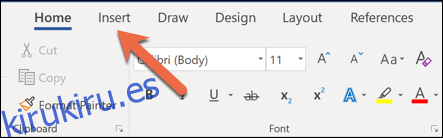Ya sea que desee agregar un poco de estilo o que un texto fluya junto con la curva de otro elemento (como una imagen prediseñada o un logotipo), hacer que sus letras se curven a lo largo de una ruta en Word es bastante fácil.
Primero, haga clic en «Insertar» en la cinta principal de Word.
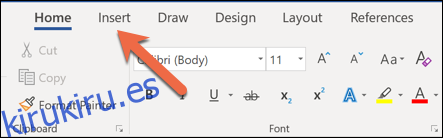
Haga clic en «WordArt» de las opciones de texto.
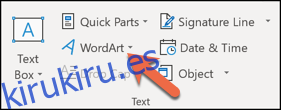
Seleccione el estilo que desea que tenga su WordArt. Puede optar por cualquier cosa, desde texto simple hasta algo súper elegante.
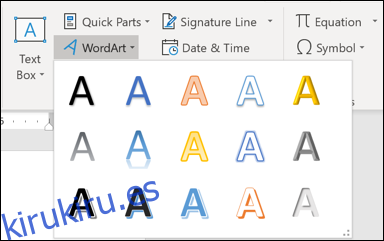
Escriba su texto en el cuadro de WordArt recién seleccionado.

Con su nuevo WordArt aún seleccionado, haga clic en «Formato» en la cinta principal de Word.
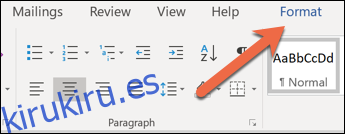
Haga clic en el botón «Efectos de texto».
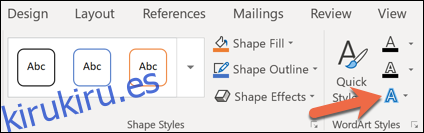
Haga clic en «Transformar» en el menú desplegable.
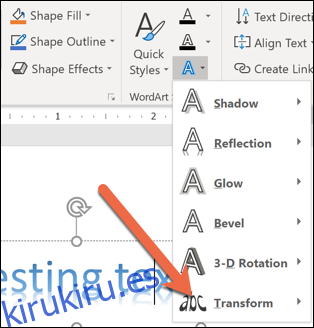
Para que su texto siga una ruta curva, querrá seleccionar una de las opciones de la sección «Seguir ruta» del menú. Puede elegir si desea que el texto se curve hacia arriba, hacia abajo o alrededor.
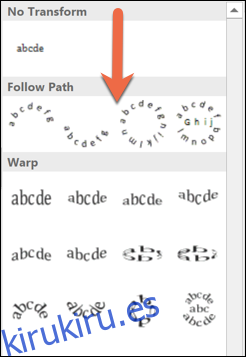
Haga clic para hacer su selección y verá su texto deformado automáticamente en la dirección que elija.
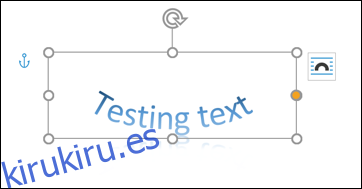
Si quieres jugar con el grado de tu curva, arrastra el punto naranja.

Al mover la orientación del punto naranja, ajustará la curva de su texto. Incluso puedes usarlo para darle la vuelta al texto. Tendrá que jugar un poco con el formato y los ajustes para que el texto se curve de la manera que desee, especialmente si está tratando de hacer coincidir con otro objeto.
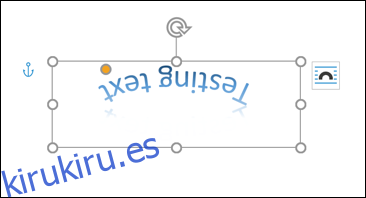
Si desea que su texto vuelva a la normalidad sin curvas, regrese al menú Efectos de texto y presione «Sin transformar».
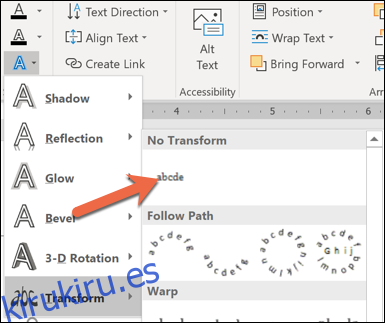
Así, tu texto vuelve a la normalidad.